如何给win7文件夹只读取消不了该怎么解决
发布时间:2019-10-18 16:41:37 浏览数: 小编:cuizheng
如何才能给win7文件夹只读取消不了的问题得到解决呢?一些小伙伴们在使用win7系统文件夹的时候,发现了有只读属性,但是却无法取消,于是小伙伴们就想要取消只读属性,然而并不知道该怎样去操作,针对这一问题,小编立马找到了解决方法,并写下了这篇关于win7文件夹只读取消不了的教程来给予小伙伴们参考。
如何给win7文件夹只读取消不了该怎么解决
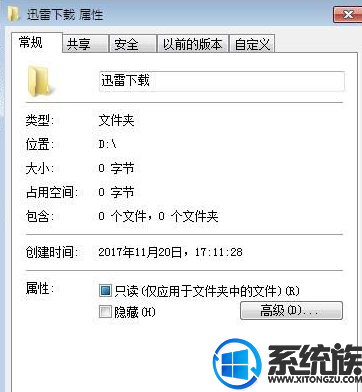
如果文件夹无法创建文件、无法更改文件夹名,那么需要对文件夹权限进行设置。
1、我们需要修改文件所在的文件夹或者磁盘的安全权限;
2、右键点击您想打开的文件夹(文件)的属性,选择“安全”选项卡,更改您当前用户为“完全控制”。如下图:
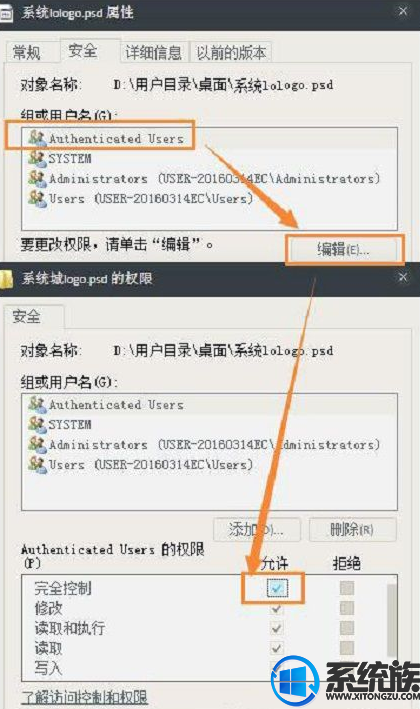
以上就是如何给win7文件夹只读取消不了该怎么解决的操作教程了,小伙伴们可以根据本期小编给小伙伴们带来的教程进行操作,就可以完美的解决这个win7文件夹只读属性取消不了的问题了,怎么样?是不是感觉非常的简单呢?希望本期的教程可以给小伙伴们带来帮助。
上一篇: 怎样解决win7文件夹权限访问权限的问题


















